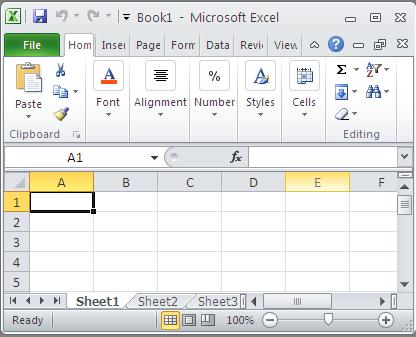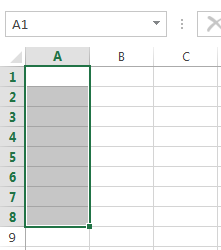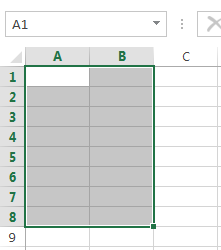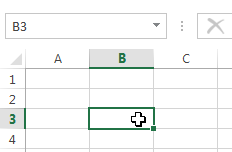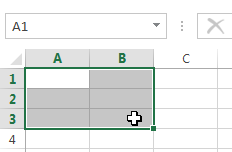सामग्रीहरू
Excel मा एक सेल पानाको मुख्य संरचनात्मक तत्व हो जहाँ तपाइँ डेटा र अन्य सामग्री प्रविष्ट गर्न सक्नुहुन्छ। यस पाठमा, हामी एक्सेलमा डाटा गणना, विश्लेषण र व्यवस्थित गर्न कक्षहरू र तिनीहरूका सामग्रीहरूसँग काम गर्ने आधारभूत कुराहरू सिक्नेछौं।
एक्सेलमा सेलहरू बुझ्दै
एक्सेलमा प्रत्येक कार्यपत्र हजारौं आयतहरू मिलेर बनेको हुन्छ जसलाई सेल भनिन्छ। सेल भनेको पङ्क्ति र स्तम्भको प्रतिच्छेदन हो। एक्सेलमा स्तम्भहरू अक्षरहरू (A, B, C) द्वारा जनाइएको छ, जबकि पङ्क्तिहरू अंकहरू (1, 2, 3) द्वारा जनाइएको छ।
पङ्क्ति र स्तम्भको आधारमा, एक्सेलमा प्रत्येक सेललाई एउटा नाम दिइएको छ, जसलाई ठेगाना पनि भनिन्छ। उदाहरण को लागी, C5 सेल हो जुन स्तम्भ C र पङ्क्ति 5 को छेउछाउमा छ। जब तपाइँ एक सेल चयन गर्नुहुन्छ, यसको ठेगाना नाम फिल्डमा प्रदर्शित हुन्छ। कृपया ध्यान दिनुहोस् कि जब सेल चयन गरिन्छ, पङ्क्ति र स्तम्भको हेडिङहरू जसको छेउछाउमा यो स्थित छ हाइलाइट हुन्छ।
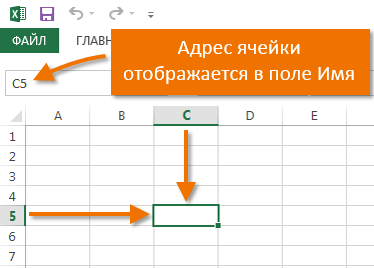
माइक्रोसफ्ट अफिस एक्सेलसँग एकै पटक धेरै सेलहरू चयन गर्ने क्षमता छ। दुई वा बढी कक्षहरूको सेटलाई दायरा भनिन्छ। सेल जस्तै कुनै पनि दायराको आफ्नै ठेगाना हुन्छ। धेरैजसो अवस्थामा, दायराको ठेगानामा माथिल्लो बायाँ र तल्लो दायाँ कक्षहरूको ठेगाना समावेश हुन्छ, कोलोनद्वारा छुट्याइन्छ। यस्तो दायरालाई सन्निग्ध वा निरन्तर भनिन्छ। उदाहरणका लागि, कक्षहरू B1, B2, B3, B4, र B5 समावेश भएको दायरा B1:B5 को रूपमा लेखिनेछ।
तलको चित्रले कक्षहरूको दुई फरक दायराहरूलाई हाइलाइट गर्दछ:
- दायरा A1:A8

- दायरा A1:B8

यदि कार्यपत्रमा स्तम्भहरू अक्षरहरूको सट्टा संख्याहरूद्वारा प्रतिनिधित्व गरिन्छ भने, तपाईंले एक्सेलमा पूर्वनिर्धारित लिङ्क शैली परिवर्तन गर्न आवश्यक छ। विवरणहरूको लागि, पाठलाई सन्दर्भ गर्नुहोस्: एक्सेलमा लिङ्कहरूको शैली के हो।
Excel मा कक्षहरू चयन गर्नुहोस्
डाटा प्रविष्ट गर्न वा सेलको सामग्रीहरू सम्पादन गर्न, तपाईंले पहिले यसलाई चयन गर्नुपर्छ।
- यसलाई चयन गर्न सेलमा क्लिक गर्नुहोस्।
- चयन गरिएको कक्षलाई किनारा गरिनेछ र स्तम्भ र पङ्क्ति शीर्षकहरू हाइलाइट गरिनेछ। तपाईंले कुनै अन्य कक्ष चयन नगरुन्जेल सेल चयन रहिरहनेछ।

तपाइँ तपाइँको किबोर्ड (एरो कुञ्जीहरू) मा तीर कुञ्जीहरू प्रयोग गरेर कक्षहरू पनि चयन गर्न सक्नुहुन्छ।
Excel मा कक्षहरूको दायरा चयन गर्नुहोस्
एक्सेलसँग काम गर्दा, प्रायः सेलहरूको ठूलो समूह वा दायरा चयन गर्न आवश्यक हुन्छ।
- दायराको पहिलो कक्षमा क्लिक गर्नुहोस् र, बटन जारी नगरिकन, तपाईंले चयन गर्न चाहनुभएको सबै छेउछाउका कक्षहरू चयन नभएसम्म माउस सार्नुहोस्।
- माउस बटन छोड्नुहोस्, आवश्यक दायरा चयन गरिनेछ। तपाईंले कुनै अन्य कक्ष चयन नगरेसम्म कक्षहरू चयन गरिरहनेछन्।